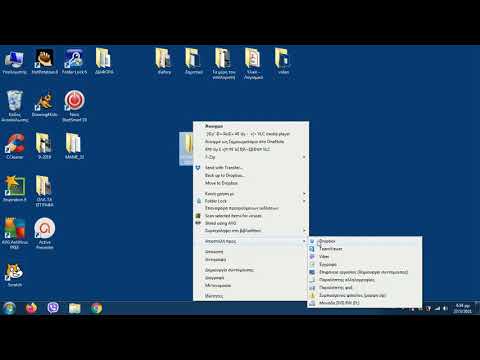Ένα αρχείο DAT είναι ένα αρχείο δεδομένων που περιέχει πληροφορίες σχετικά με το πρόγραμμα με το οποίο σχετίζεται. Αρχικά, δοκιμάστε να ανοίξετε το αρχείο DAT στο πρόγραμμα που χρησιμοποιήθηκε για τη δημιουργία του αρχείου. Εάν δεν γνωρίζετε ποιο πρόγραμμα χρησιμοποιήθηκε, θα πρέπει να καθορίσετε το σωστό πρόγραμμα προτού ανοίξετε το αρχείο DAT. Τα περισσότερα αρχεία DAT περιέχουν απλό κείμενο, οπότε μπορούν να ανοίξουν με έναν επεξεργαστή κειμένου όπως το Σημειωματάριο, το TextEditor ή το Σημειωματάριο ++. Ωστόσο, ορισμένα αρχεία DAT, όπως αυτά που χρησιμοποιούνται για την αποθήκευση κωδικοποιητών για γλώσσες, δεν μπορούν να ανοίξουν από κανένα κανονικό πρόγραμμα. Αυτά τα αρχεία χρησιμοποιούνται από το σύστημα του υπολογιστή σας και επομένως δεν πρέπει να τροποποιηθούν.
Βήματα
Μέθοδος 1 από 3: Άνοιγμα γνωστού αρχείου DAT στα Windows

Βήμα 1. Προσδιορίστε το πρόγραμμα που δημιούργησε το αρχείο DAT
Σε αντίθεση με τους περισσότερους τύπους αρχείων, τα αρχεία DAT μπορούν να δημιουργηθούν από σχεδόν οποιοδήποτε πρόγραμμα. Ως εκ τούτου, θα πρέπει να γνωρίζετε ποιο πρόγραμμα δημιούργησε το αρχείο DAT για να καταλάβετε ποιο πρόγραμμα θα χρησιμοποιήσετε για να το ανοίξετε.
Εάν δεν γνωρίζετε ποιο πρόγραμμα χρησιμοποιήθηκε για τη δημιουργία του αρχείου DAT, θα πρέπει να μάθετε ποιο πρόγραμμα θα χρησιμοποιήσετε πριν ανοίξετε το αρχείο DAT

Βήμα 2. Ανοίξτε το πρόγραμμα
Κάντε κλικ ή κάντε διπλό κλικ στο εικονίδιο εφαρμογής του προγράμματος που χρησιμοποιήθηκε για τη δημιουργία του αρχείου DAT.

Βήμα 3. Κάντε κλικ στο Αρχείο
Αυτό είναι συνήθως στην επάνω αριστερή γωνία του παραθύρου του προγράμματος. Θα εμφανιστεί ένα μενού.

Βήμα 4. Κάντε κλικ στο Άνοιγμα…
Είναι στο Αρχείο μενού. Με αυτόν τον τρόπο, συνήθως ανοίγει ένα παράθυρο Εξερεύνηση αρχείων.
Εάν χρησιμοποιείτε το Microsoft Office, πρέπει να κάνετε διπλό κλικ Αυτό το PC στη μέση της σελίδας αφού κάνετε κλικ Ανοιξε για να ανοίξετε το παράθυρο Εξερεύνηση αρχείων.

Βήμα 5. Εμφάνιση όλων των αρχείων στο File Explorer
Κάντε κλικ στο πλαίσιο τύπου αρχείου στα δεξιά του πεδίου κειμένου "Όνομα" και, στη συνέχεια, κάντε κλικ Ολα τα αρχεία στο αναπτυσσόμενο μενού που προκύπτει. Αυτό θα επιτρέψει στον Εξερεύνηση αρχείων να εμφανίσει όλα τα αρχεία, συμπεριλαμβανομένου του αρχείου σας DAT.

Βήμα 6. Επιλέξτε το αρχείο DAT
Μεταβείτε στην τοποθεσία του αρχείου DAT και, στη συνέχεια, κάντε κλικ μία φορά στο αρχείο DAT για να το επιλέξετε.

Βήμα 7. Κάντε κλικ στο Άνοιγμα
Βρίσκεται στην κάτω δεξιά γωνία του παραθύρου. Με αυτόν τον τρόπο, το αρχείο DAT ξεκινά να ανοίγει στο πρόγραμμά σας.

Βήμα 8. Επιβεβαιώστε ότι θέλετε να δείτε το αρχείο εάν σας ζητηθεί
Σε ορισμένες περιπτώσεις, θα λάβετε μια προειδοποίηση ότι τα περιεχόμενα του αρχείου δεν ταιριάζουν με την επέκταση αρχείου (ή παρόμοια). Αν ναι, κάντε κλικ Ναί ή Ανοιξε για να ζητήσετε να ανοίξει το αρχείο DAT.
Για παράδειγμα, το άνοιγμα ενός αρχείου DAT που δημιουργήθηκε από το Excel στο Excel μπορεί να οδηγήσει σε μια άμεση προειδοποίηση ότι το αρχείο μπορεί να είναι κατεστραμμένο. Μπορείτε να κάνετε κλικ Ναί για να ανοίξει το αρχείο ούτως ή άλλως.

Βήμα 9. Αλλάξτε την επέκταση του αρχείου DAT εάν είναι απαραίτητο
Εάν θέλετε να αποφύγετε να μεταφέρετε το αρχείο DAT στο πρόγραμμά του κάθε φορά που θέλετε να το ανοίξετε, μπορείτε να αλλάξετε την επέκταση του αρχείου. Λάβετε υπόψη ότι πρέπει να γνωρίζετε την ακριβή επέκταση που χρησιμοποιείται για το αρχείο DAT, καθώς η αλλαγή της επέκτασης για χρήση ακόμη και ελαφρώς διαφορετικής μορφής (π.χ. MP4 αντί για AVI) μπορεί να έχει ως αποτέλεσμα το σπάσιμο του αρχείου:
- Κάντε δεξί κλικ στο αρχείο DAT και, στη συνέχεια, κάντε κλικ στο Μετονομάζω.
- Επιλέξτε το τμήμα dat του ονόματος του αρχείου.
- Αντικαταστήστε την ενότητα dat με την επέκταση αρχείου.
Μέθοδος 2 από 3: Άνοιγμα γνωστού αρχείου DAT σε Mac

Βήμα 1. Προσδιορίστε το πρόγραμμα που δημιούργησε το αρχείο DAT
Σε αντίθεση με τους περισσότερους τύπους αρχείων, τα αρχεία DAT μπορούν να δημιουργηθούν από σχεδόν οποιοδήποτε πρόγραμμα. Ως εκ τούτου, θα πρέπει να γνωρίζετε ποιο πρόγραμμα δημιούργησε το αρχείο DAT για να καταλάβετε ποιο πρόγραμμα θα χρησιμοποιήσετε για να το ανοίξετε.
Εάν δεν γνωρίζετε ποιο πρόγραμμα χρησιμοποιήθηκε για τη δημιουργία του αρχείου DAT, θα πρέπει να μάθετε ποιο πρόγραμμα θα χρησιμοποιήσετε πριν ανοίξετε το αρχείο DAT

Βήμα 2. Ανοίξτε το πρόγραμμα
Κάντε κλικ ή κάντε διπλό κλικ στο εικονίδιο εφαρμογής του προγράμματος που χρησιμοποιήθηκε για τη δημιουργία του αρχείου DAT.

Βήμα 3. Σύρετε το αρχείο DAT στο παράθυρο του προγράμματος
Κάντε κλικ και σύρετε το αρχείο DAT στο παράθυρο του προγράμματος για να το κάνετε αυτό.
Δεδομένου ότι ο Mac σας συνήθως δεν βλέπει το αρχείο DAT ως αναγνώσιμο, δεν μπορείτε συνήθως να ανοίξετε το αρχείο DAT χρησιμοποιώντας το Αρχείο > Ανοιξε μενού στο επιλεγμένο πρόγραμμα.

Βήμα 4. Ρίξτε το αρχείο DAT
Αυτό θα επιχειρήσει να ανοίξει το αρχείο DAT στο πρόγραμμά σας.

Βήμα 5. Επιβεβαιώστε ότι θέλετε να δείτε το αρχείο εάν σας ζητηθεί
Σε ορισμένες περιπτώσεις, θα λάβετε μια προειδοποίηση ότι τα περιεχόμενα του αρχείου δεν ταιριάζουν με την επέκταση αρχείου (ή παρόμοια). Αν ναι, κάντε κλικ Ναί ή Ανοιξε για να ζητήσετε να ανοίξει το αρχείο DAT.
Για παράδειγμα, το άνοιγμα ενός αρχείου DAT που δημιουργήθηκε από το Excel στο Excel μπορεί να οδηγήσει σε μια άμεση προειδοποίηση ότι το αρχείο μπορεί να είναι κατεστραμμένο. Μπορείτε να κάνετε κλικ Ναί για να ανοίξει το αρχείο ούτως ή άλλως.

Βήμα 6. Αλλάξτε την επέκταση του αρχείου DAT εάν είναι απαραίτητο
Εάν θέλετε να αποφύγετε να μεταφέρετε το αρχείο DAT στο πρόγραμμά του κάθε φορά που θέλετε να το ανοίξετε, μπορείτε να αλλάξετε την επέκταση του αρχείου. Λάβετε υπόψη ότι πρέπει να γνωρίζετε την ακριβή επέκταση που χρησιμοποιείται για το αρχείο DAT, καθώς η αλλαγή της επέκτασης για χρήση ακόμη και ελαφρώς διαφορετικής μορφής (π.χ. MP4 αντί για AVI) μπορεί να έχει ως αποτέλεσμα το σπάσιμο του αρχείου:
- Επιλέξτε το αρχείο DAT.
- Κάντε κλικ Αρχείο, στη συνέχεια κάντε κλικ Πάρτε πληροφορίες στο αναπτυσσόμενο μενού.
- Κάντε κλικ στο τρίγωνο δίπλα στην κατηγορία "Όνομα & επέκταση".
- Αποεπιλέξτε το πλαίσιο "Απόκρυψη επέκτασης" εάν είναι απαραίτητο.
- Αντικαταστήστε την επέκταση dat με την επέκταση του αρχείου σας στο τρέχον όνομα του αρχείου.
- Πατήστε ⏎ Return και μετά κάντε κλικ Χρησιμοποιήστε.εκταση όταν σας ζητηθεί (π.χ., για ένα έγγραφο XLSX, θα κάνετε κλικ Χρησιμοποιήστε.xlsx εδώ).
Μέθοδος 3 από 3: Εύρεση του σωστού προγράμματος

Βήμα 1. Εξετάστε το πλαίσιο του αρχείου
Mayσως μπορείτε να καταλάβετε ποιο πρόγραμμα υποτίθεται ότι θα χρησιμοποιήσετε για να ανοίξετε το αρχείο με βάση το πού είναι αποθηκευμένο το αρχείο ή πώς ονομάζεται το αρχείο.
- Για παράδειγμα, αν βρήκατε το αρχείο DAT μέσα σε ένα φάκελο "Adobe", μπορείτε να μαντέψετε ότι μια εφαρμογή Adobe προορίζεται να ανοίξει το αρχείο DAT.
- Εάν το αρχείο βρίσκεται μέσα σε ένα φάκελο που περιέχει άλλα αρχεία συστήματος για τον υπολογιστή σας, είναι ίσως καλύτερο να αφήσετε το αρχείο DAT μόνο του-πιθανότατα χρησιμοποιείται από τα ενσωματωμένα προγράμματα ή δυνατότητες του υπολογιστή σας.

Βήμα 2. Ρωτήστε τον δημιουργό του αρχείου
Εάν λάβατε το αρχείο DAT ως μήνυμα ηλεκτρονικού ταχυδρομείου ή από ιστότοπο λήψης, δοκιμάστε να επικοινωνήσετε με το άτομο που έστειλε ή ανέβασε το αρχείο DAT και να ρωτήσετε ποιο πρόγραμμα χρησιμοποίησαν για τη δημιουργία του αρχείου.
Αυτό είναι απίθανο να αποδώσει πολλά αν ζητάτε σε ένα γεμάτο φόρουμ ή έναν ιστότοπο κοινής χρήσης αρχείων, αλλά θα πρέπει να μπορείτε να λάβετε μια απάντηση από έναν συνεργάτη ή έναν φίλο μέσω email

Βήμα 3. Ανοίξτε το αρχείο DAT σε έναν επεξεργαστή κειμένου
Μπορεί να μπορείτε να χρησιμοποιήσετε τον ενσωματωμένο επεξεργαστή κειμένου του υπολογιστή σας για να προβάλετε μερικά (ή όλα) τα περιεχόμενα του αρχείου DAT:
- Windows-Ανοίξτε το Σημειωματάριο και, στη συνέχεια, σύρετε και αποθέστε το αρχείο DAT στο παράθυρο Σημειωματάριο.
- Mac-Ανοίξτε το TextEdit από το φάκελο "Εφαρμογές" του Mac σας και, στη συνέχεια, σύρετε και αποθέστε το αρχείο DAT στο παράθυρο TextEdit.

Βήμα 4. Αναζητήστε πληροφορίες σχετικά με το αρχείο DAT
Ανάλογα με το αρχείο DAT, ενδέχεται να μπορείτε να δείτε μια ή δύο γραμμές κειμένου που καθορίζει τον τύπο του λογισμικού που χρησιμοποιείται για το άνοιγμα του αρχείου.
Ακόμα κι αν δεν βλέπετε μια γραμμή σχετικά με το συγκεκριμένο πρόγραμμα που πρέπει να χρησιμοποιήσετε, ενδέχεται να βρείτε μια γραμμή που υποδεικνύει τον τύπο του αρχείου (π.χ. βίντεο ή κείμενο) που προορίζονται να είναι τα περιεχόμενα DAT

Βήμα 5. Δοκιμάστε να ανοίξετε το αρχείο DAT σε ένα γενικό πρόγραμμα
Ορισμένα προγράμματα-όπως το VLC Media Player, το iTunes, το Preview και το Notepad ++-μπορούν να χρησιμοποιηθούν για να ανοίξουν μεγάλο αριθμό τύπων αρχείων χωρίς να αλλάξουν τα περιεχόμενα των αρχείων.
Για παράδειγμα, το VLC Media Player μπορεί να ανοίξει τις περισσότερες επεκτάσεις αρχείων βίντεο, ενώ μπορείτε να κατεβάσετε και να χρησιμοποιήσετε το Notepad ++ στα Windows για να ανοίξετε σχεδόν οποιοδήποτε αρχείο βασίζεται σε κείμενο

Βήμα 6. Χρησιμοποιήστε δοκιμή και σφάλμα
Δυστυχώς, εάν δεν έχετε καταφέρει να καθορίσετε το πρόγραμμα προέλευσης του αρχείου DAT μέχρι αυτό το σημείο, θα πρέπει να ξεκινήσετε την προσπάθεια ανοίγματος του αρχείου DAT με διαφορετικά προγράμματα στον υπολογιστή σας. Μπορείτε να το κάνετε αυτό ανοίγοντας ένα πρόγραμμα, σύροντας το αρχείο DAT στο παράθυρο του προγράμματος, αφήνοντάς το εκεί και περιμένοντας να ανοίξει το αρχείο.
- Εάν το αρχείο ανοίξει σε αναγνωρίσιμη μορφή, έχετε βρει το σωστό πρόγραμμα.
- Εάν το πρόγραμμα εμφανίζει το αρχείο DAT ως ακατανόητο σύμπλεγμα χαρακτήρων ή αρνείται να ανοίξει το αρχείο, το επιλεγμένο πρόγραμμα δεν είναι το σωστό πρόγραμμα.
Συμβουλές
- Τα αρχεία DAT που βρίσκονται σε φακέλους συστήματος (π.χ. οποιοσδήποτε φάκελος στο φάκελο "Αρχεία προγράμματος" σε υπολογιστή ή φάκελος "~ Βιβλιοθήκη" σε Mac) χρησιμοποιούνται συνήθως αυτόματα από τα προγράμματα που τα δημιούργησαν, καθιστώντας περιττό να προσπαθήσετε να τα ανοίξω.
- Το BBEdit είναι εναλλακτική λύση συμβατή με Mac στο Notepad ++ που μπορείτε να χρησιμοποιήσετε για να ανοίξετε οτιδήποτε από αρχεία κειμένου έως αρχεία PHP. Αυτό το καθιστά χρήσιμο για τον εντοπισμό συσχετίσεων αρχείων DAT.
Προειδοποιήσεις
Εάν το πρόγραμμα με το οποίο δημιουργήθηκε το αρχείο DAT δεν είναι συμβατό με τον υπολογιστή σας, θα πρέπει να χρησιμοποιήσετε διαφορετικό υπολογιστή για να ανοίξετε το αρχείο DAT
Σχετικά Άρθρα
- Πώς να επεξεργαστείτε ένα αρχείο Dat
- Πώς να ανοίξετε αρχεία DLL
- Πώς να ανοίξετε ένα αρχείο Zip